JDK 的安装
第一步:
首先我们需要检查我们电脑中是否有安装好的或者安装错误的JDK
这一操作需要我们打开控制面板,点击卸载即可

第二步
我们需要在Oracle官网上下载JDK的安装包,可以选择最新的版本,也可以选择更早一点的版本。
Oracle的网站比较乱,我在这里直接挂一个官网的下载链接:
官网下载地址
界面大概是这个样子:

第三步
打开jdk安装包

一直点击下一步


第四步
设置环境变量
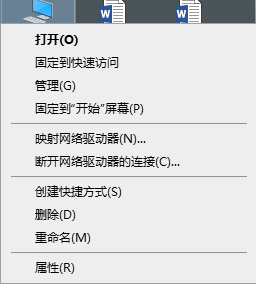
打开高级系统设置

点击环境变量

新建Java_Home, Path,CLASSPATH三个变量

CLASSPATH:.;%JAVA_HOME%\lib\dt.jar;%JAVA_HOME%\lib\tools.jar;
Java_Home:C:\Program Files\Java\jdk1.8.0_301
Path:C:\Program Files (x86)\Common Files\Oracle\Java\javapath C:\Program Files\Java\jdk1.8.0_301\bin C:\Program Files\Java\jre1.8.0_301\bin
需要注意的是这里的Java_Home和Path 中的内容需要输入你java文件夹中文件的路径,不能直接复制粘贴,而CLASSPATH路径是引用了Java_Home 和Path路径,所以可以直接复制
另外需要注意的是,为了方便编译Java文件,可以在用户变量中添加一个Path变量,以此来实现在桌面上就可编译Java文件
Path:%USERPROFILE%\AppData\Local\Microsoft\WindowsApps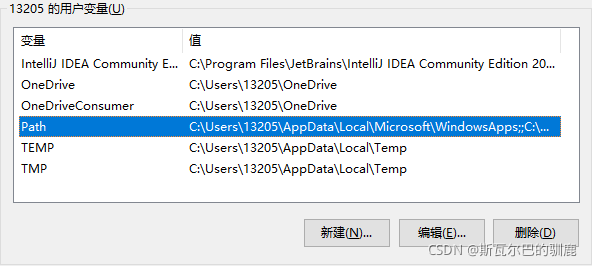
第五步
最后我们用快捷键Win + R 输入:cmd 打开DOS命令窗口,输入java和javac会分别出现一下现象:
输入java

输入javac

这里提醒一下,如果不设置用户的Path变量,那么就只能在桌面上写好代买之后移到jdk文件夹下的bin文件夹中进行编译,在bin文件夹下打开DOS命令窗口进行操作。
由于担心大家找不到bin文件夹,我在这给一张图,大家可以对照着进行查找






















 1776
1776











 被折叠的 条评论
为什么被折叠?
被折叠的 条评论
为什么被折叠?








